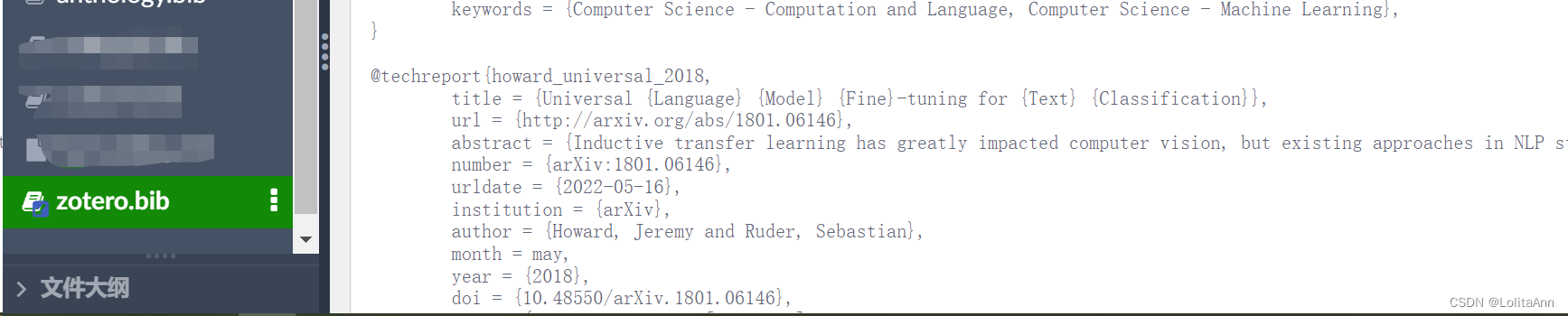如果你没用过Zotero,那我强烈安利你用一下。
推荐一个软件:论文翻译阅读 + 文献管理 + markdown笔记 + 多设备同步 + 一键导出bib参考文献
文章目录
1. 使用zotero一键导出.bib参考文献
把你想导出的参考文献放到一个目录下边,然后在文件夹上右键→导出分类。
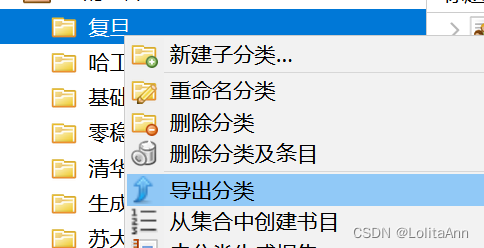
选择BibTeX。
下边三个框全不选,点击OK,就可以直接导出了。
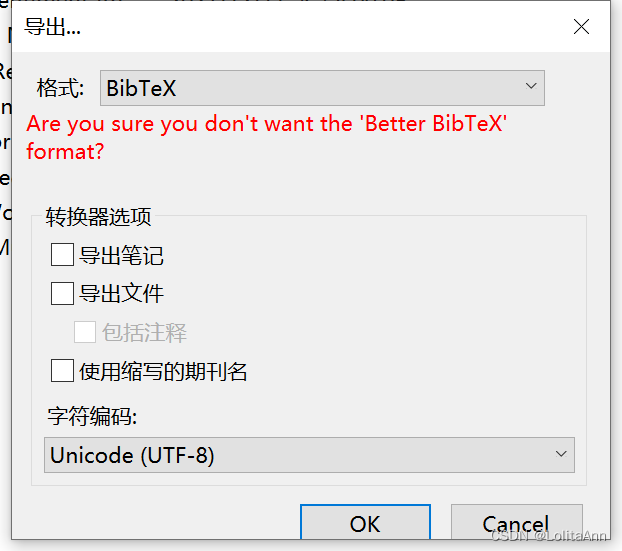
打开看看,导出的内容如下:
但是你会发现,你引用参考文献的时候你根本不需要什么abstract,keywords,file之类的参数,放在这里也挺占地方的。所以你可以导出的时候把它去掉。想去掉的看下一步。
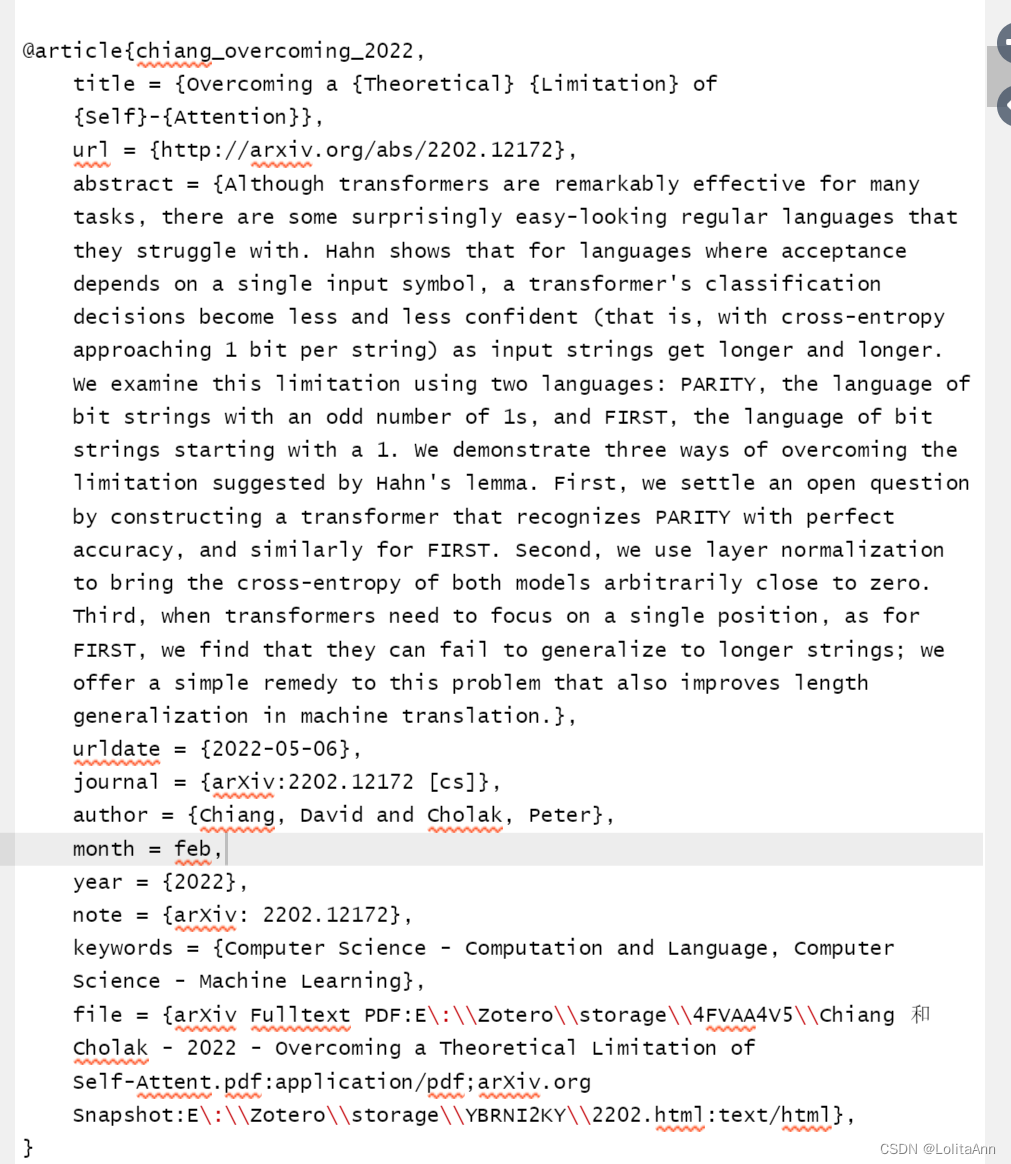
2. 修改BibTex导出格式
修改导出格式需要用到Better BibTeX这个插件,下载地址如下,进去之后点红框位置进入github下载安装包页面。
Installation :: Better BibTeX for Zotero (retorque.re)
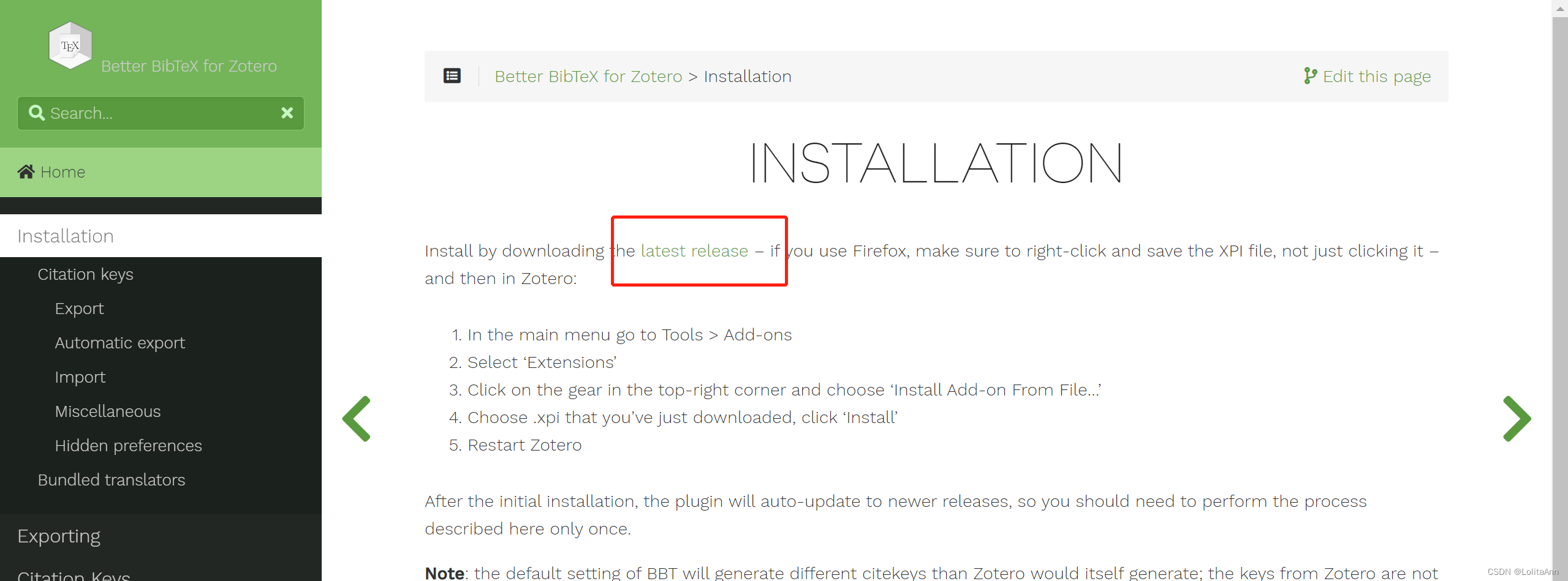
下载后缀为.xpi的文件。
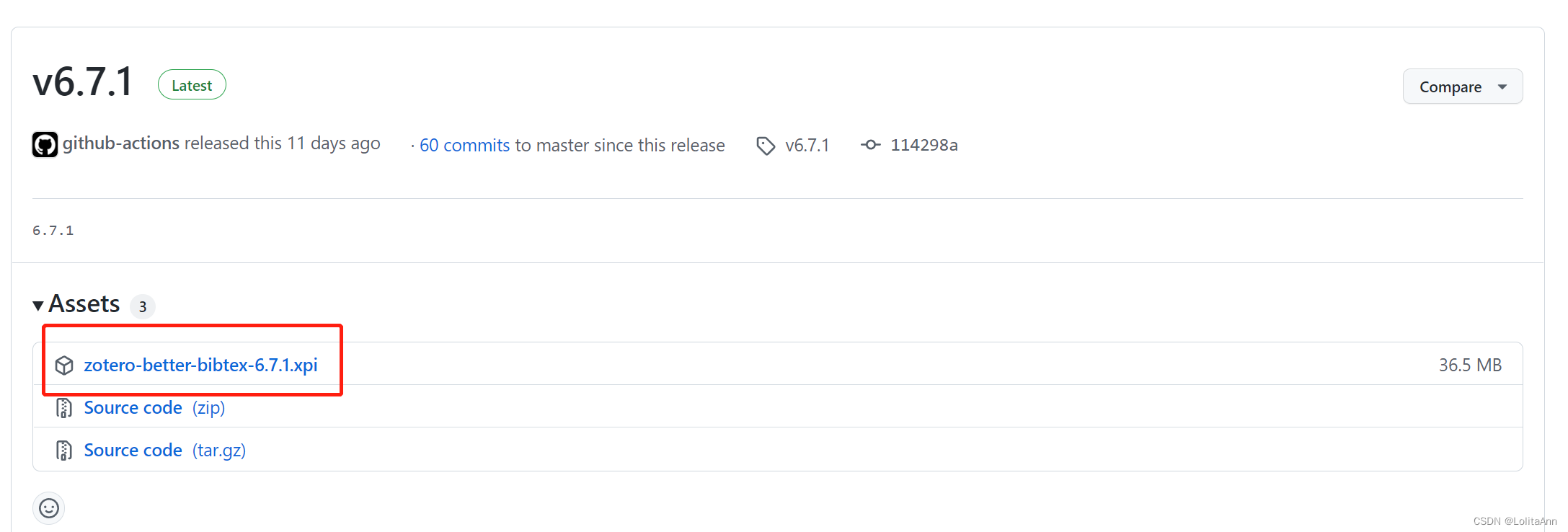
回到zotero的主页面,工具→插件
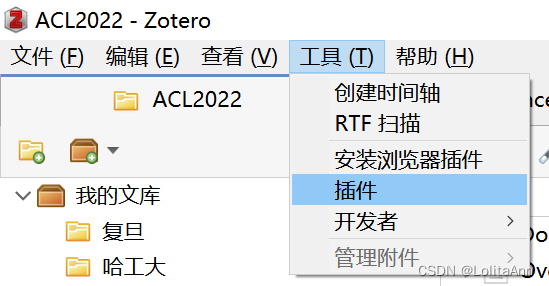
选择从文件安装,然后找到你下载的安装包。
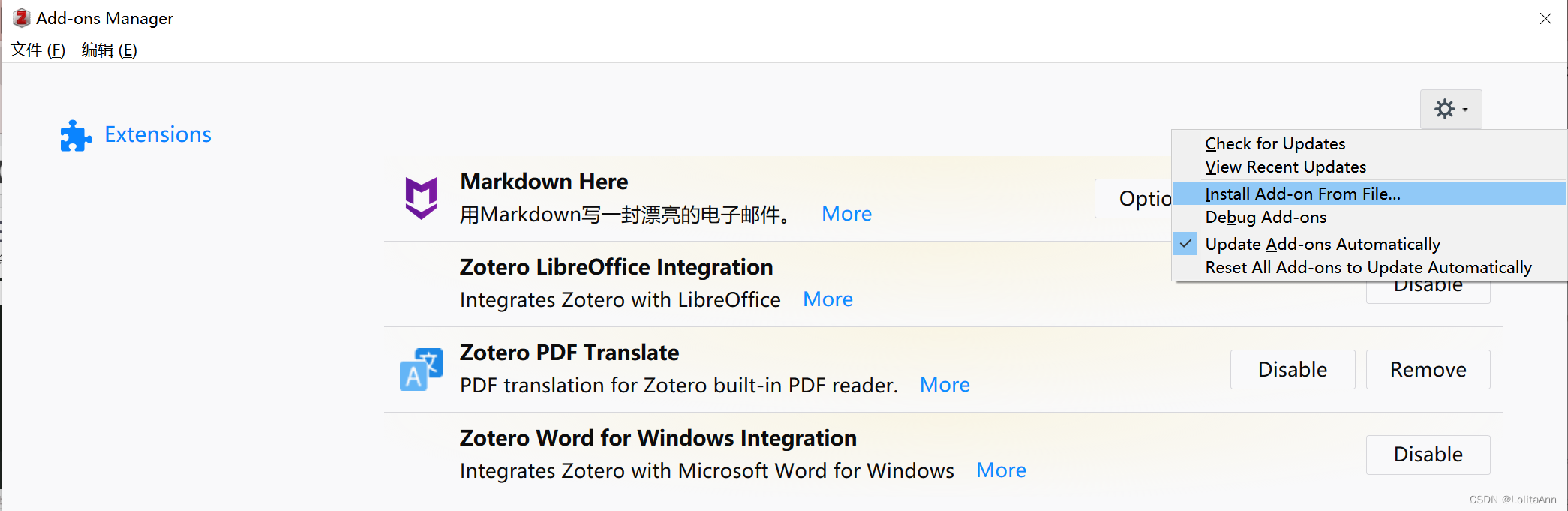
选中之后会显示如下,点install now
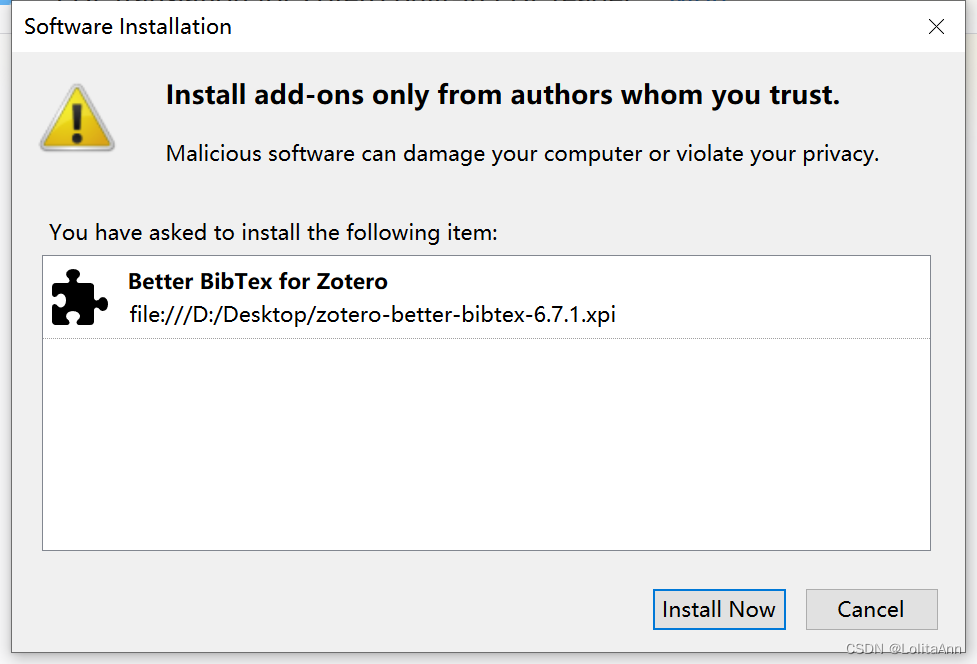
安装成功后会提示如下:

重启之后会弹出一个安装框一样的东西。什么都不用修改,一直next就行了。
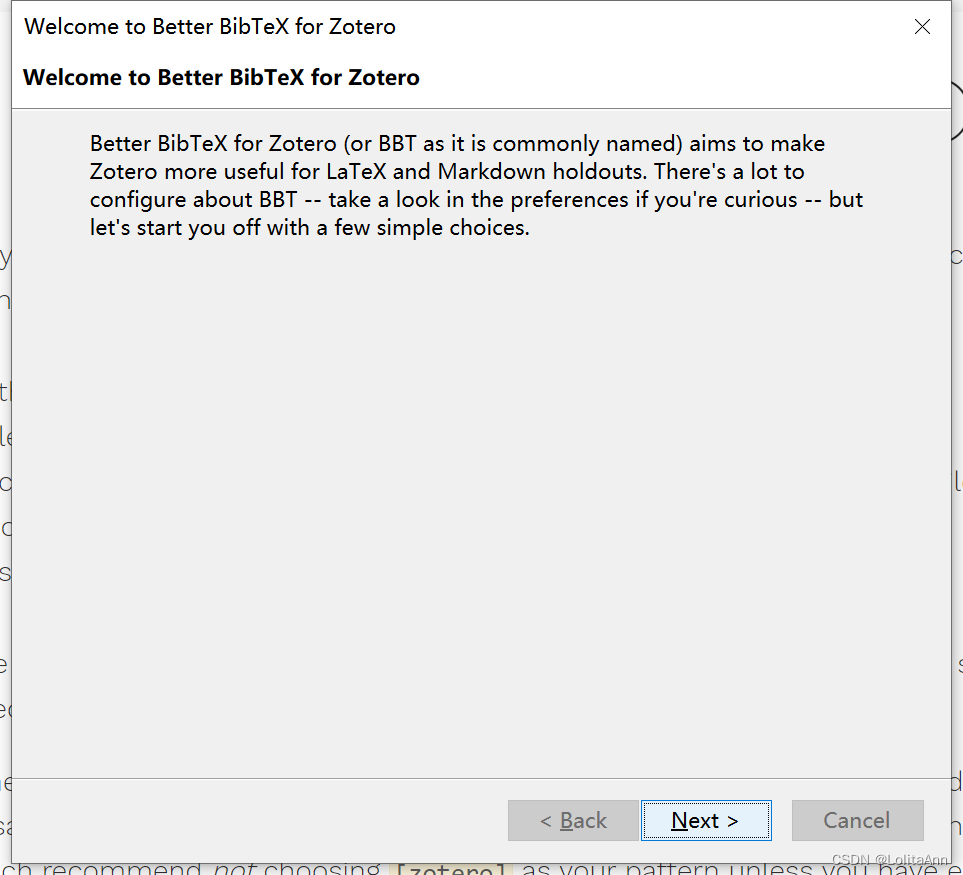
安装之后编辑→首选项
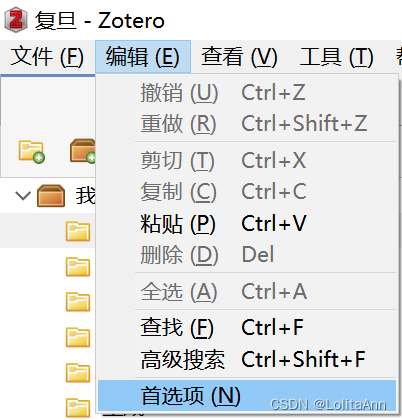
找到Better BibTeX,然后找到Export选项卡中的Fields选项卡。 将中间那个框框写上你不想导出的内容。
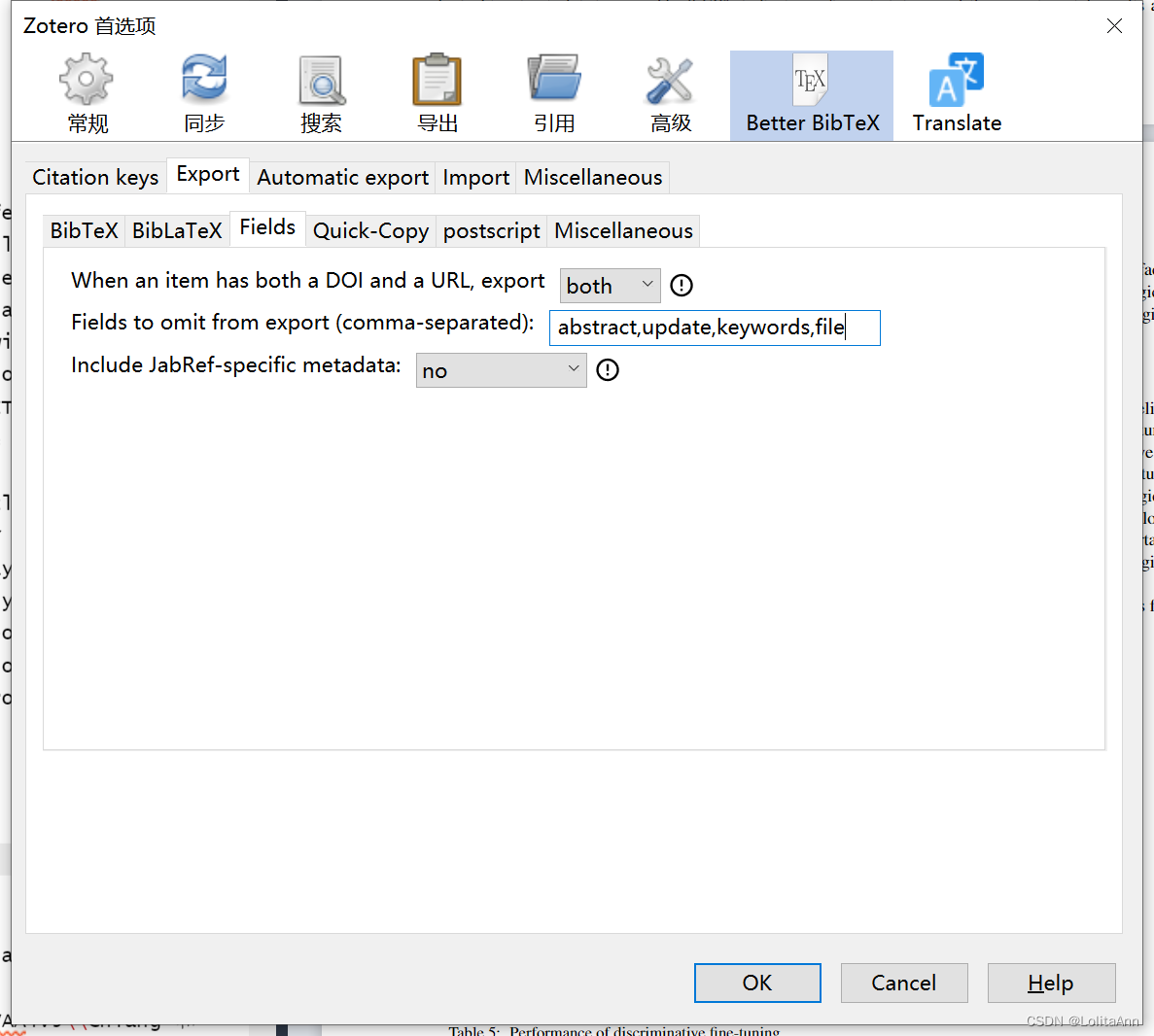
然后重复第一步,但是这里要选择Better BibTeX
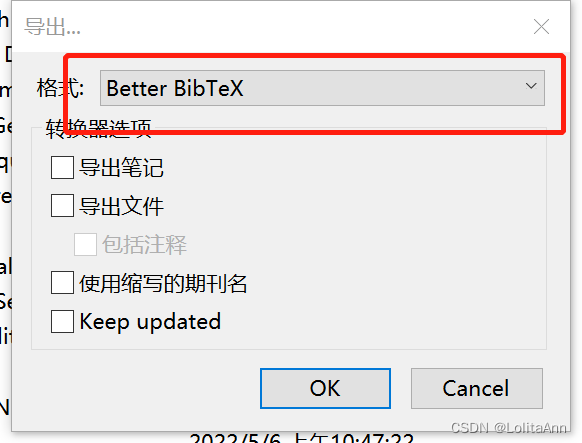
重新导出之后再看一下文件,你不想要的内容已经没有了。
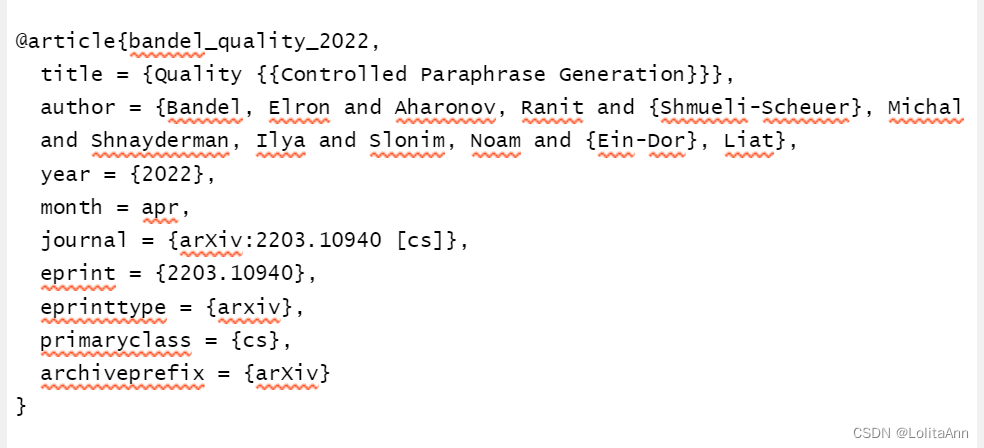
3 结合latex编辑器
3.1 latex本地编辑器
如果你使用的本地编辑器,那你应该知道,直接将刚才导出的.bib文件放进你论文latex文件夹里直接引用就行了。
3.2 导入overleaf
如果你使用的是在线编辑器,比如overleaf。最简单的就是将你刚才导出的文件直接选择上传,然后overleaf中就可以直接使用了。
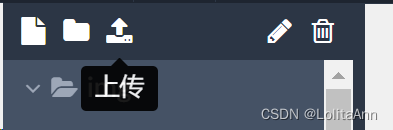
3.3 无需导入,一键链接
overleaf也支持链接zotero。但是这个功能是付费的,有7天免费使用的时间,你也可以尝试一下。
还是和上一步一样点击上传,但是这次从最底下找到来自zotero,然后选关联至zotero。
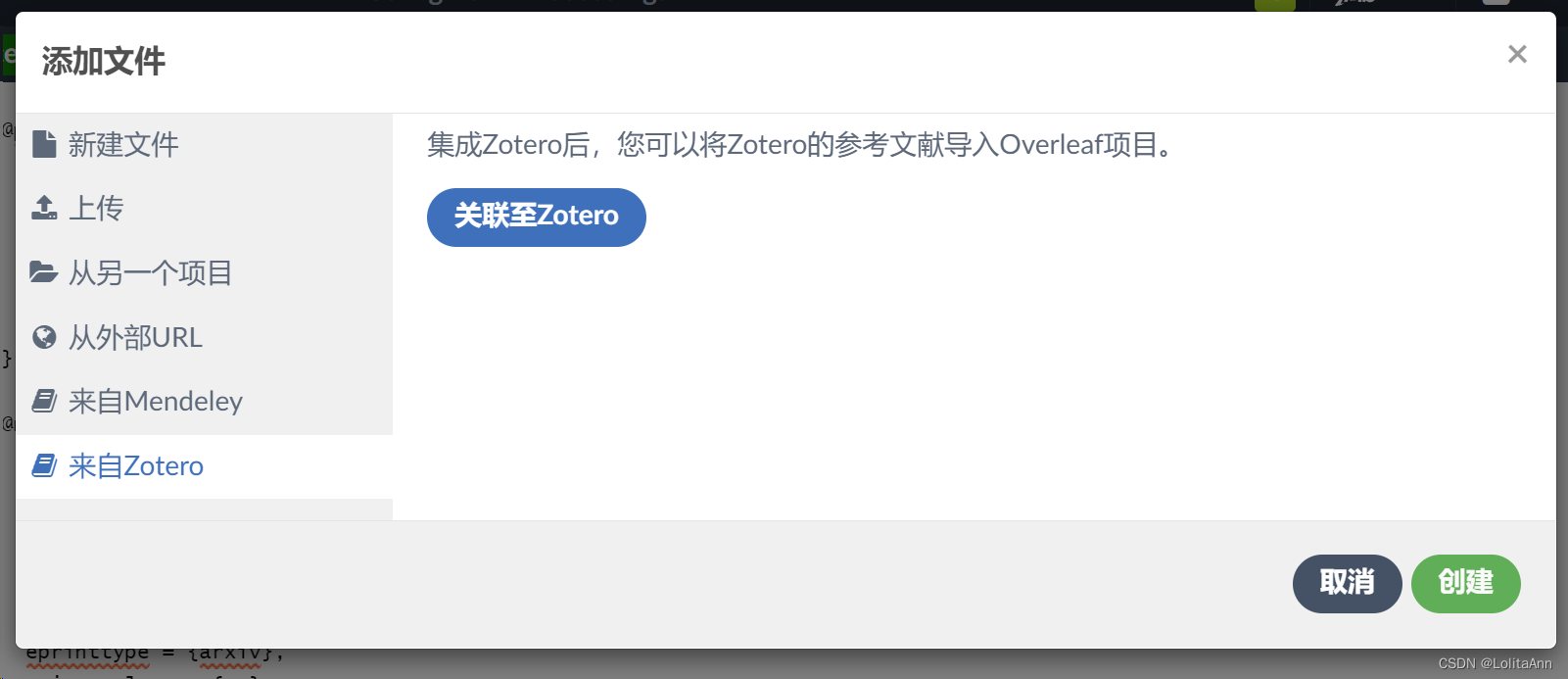
之后会让你登录zotero账号,你登录上去就是下图的样子。点击Accept Default。
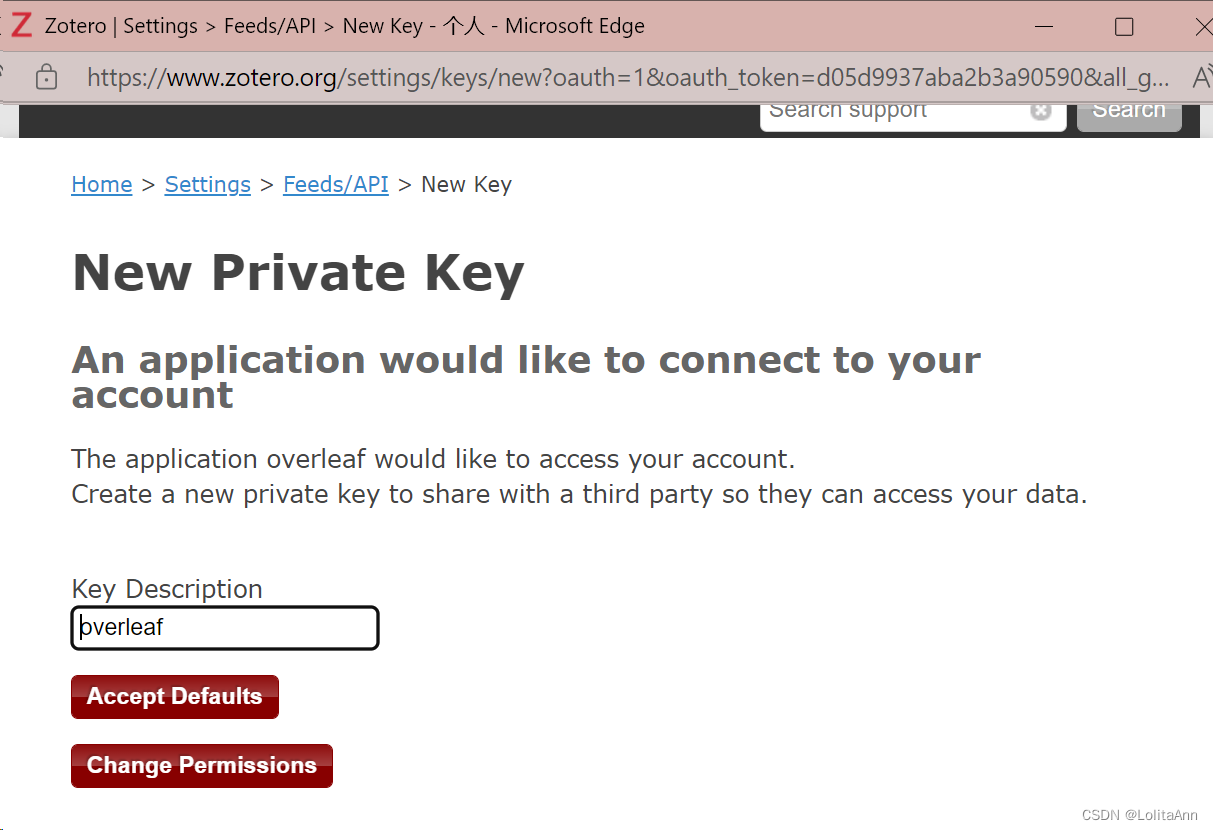
然后回到overleaf,刷新一下子。如果已经连接成功,那点进来之后会直接显示从zotero中要导入文件,你可以直接创建,也可以改个名之类的。我这里把文件名改为zotero.bib。
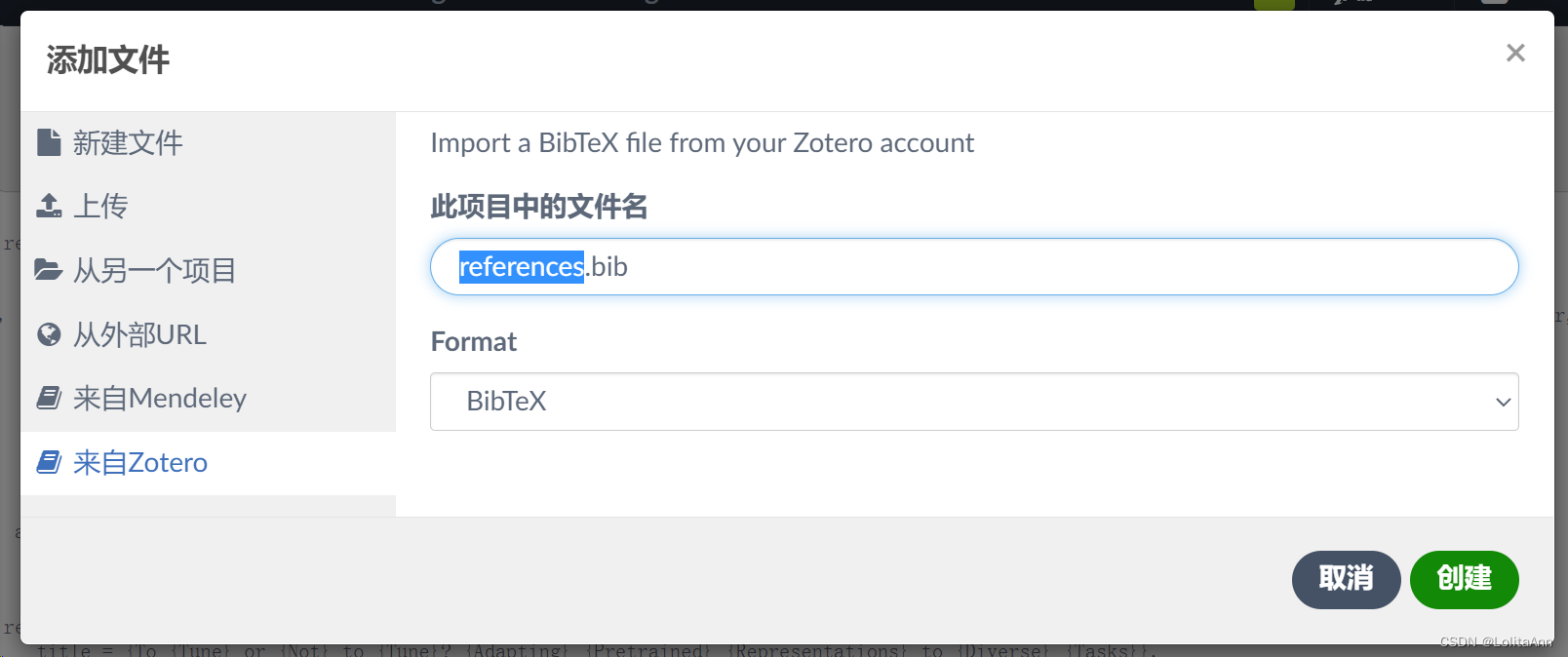
回到项目中可以看到已经成功了。他会根据你zotero中的内容定时更新。注意里边是你zotero中所有文献的参考信息。不是某个文件夹的。